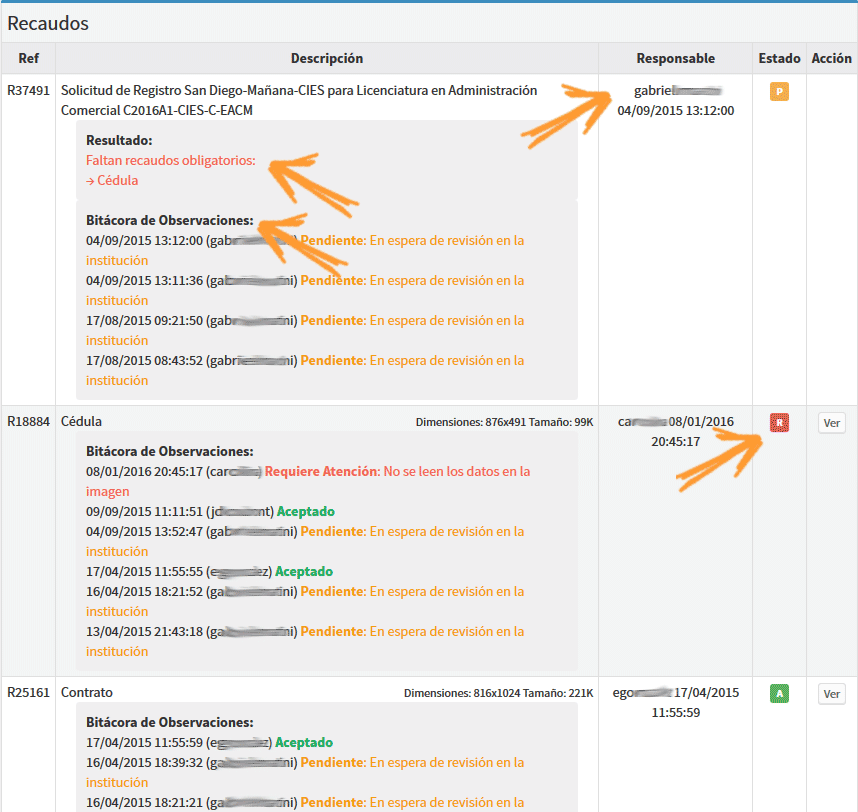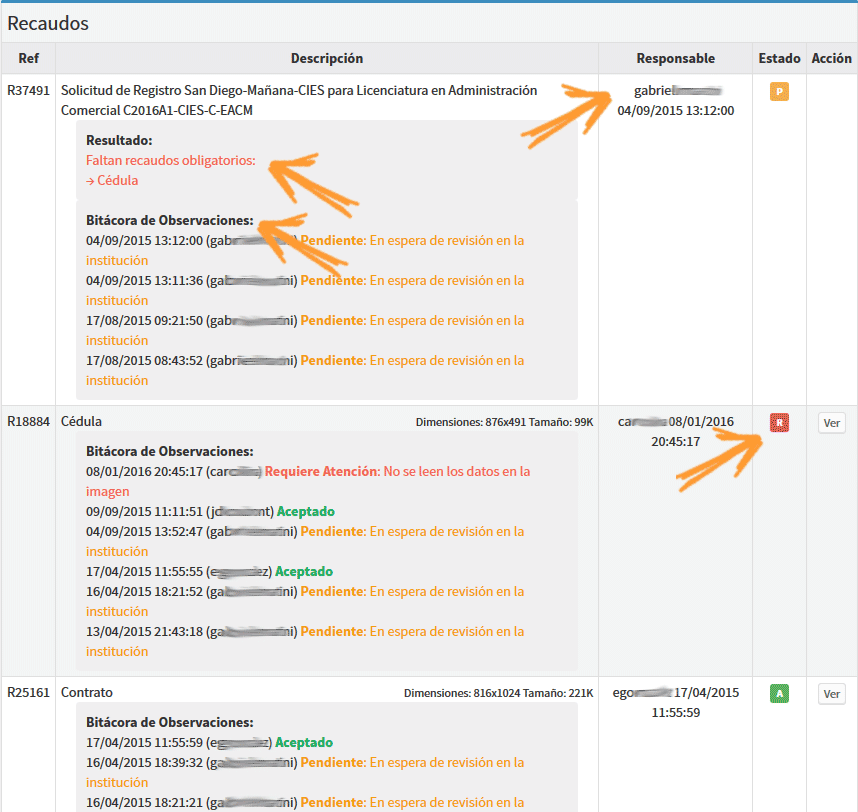TernaRed
TernaRed Estado de solicitud de admisión
Este procedimiento le permite a cualquier aspirante que haya solicitado la admisión a una carrera (curso o actividad de interés) a través del sistema, conocer cuál es el estado de su solicitud.
Ficha
| Instituciones | UAM |
|---|---|
| Tipos de Usuario | Aspirante Estudiante |
| Recursos |
Paso a paso
Sigue los pasos a continuación:
- Entra en el sistema TernaNet de tu institución (ejemplo: instituto.terna.net).
- Ingresa al sistema con tu Nombre de Usuario y Contraseña, y presiona el botón Entrar.
- En el menú principal, sección Módulos, selecciona la opción Solicitudes.
- Aparecerá la tabla de Recaudos con el resumen de todos los procesos que hayas realizado. En general, lo primero que aparece es la Solicitud de Registro.
- La tabla de Recaudos tiene las siguientes columnas:
- Ref es el código de referencia que identifica la solicitud o recaudos, según corresponda.
- En Descripción se incluye toda la información relacionada. Si es una Solicitud, aparece en este orden:
- Identificación de la solicitud así: Solicitud de Registro Sede-Turno-Proceso para la Carrera Código de Período.
- El Resultado resume el estado de la solicitud y te indica los recaudos obligatorios que debes completar.
- La Bitácora de Observaciones es un registro cronológico inverso de todas las acciones que se han realizado sobre la solicitud, identificando día, hora, usuario y estado.
- En Descripción se incluye toda la información relacionada. Si es un Recaudo, aparece en este orden:
- La Bitácora de Observaciones es un registro cronológico inverso de todas las acciones que se han realizado sobre la solicitud, identificando día, hora, usuario y estado.
- En Responsable aparece el último usuario que realizó una acción sobre la solicitud o recaudo, identificando día y hora.
- En Estado aparece el último asignado a la solicitud o recaudo, estos pueden ser:
- P significa Pendiente: En espera de revisión en la institución y es el primer estado que se asigna a cualquier solicitud o recaudo. Los recaudos solo se revisan si el pago está confirmado.
- A significa Aceptado y aparece después de que un recaudo es revisado por un operador en la institución y acepta la información.
- R significa Requiere Atención y siempre viene acompañado del mensaje que el operador de la institución indicando las instrucciones que debes seguir para corregir el error presente.
- T significa Todos los recaudos obligatorios han sido aceptados. Esperando por inscripción automática. No requiere realizar ningún cambio ni ir a la institución. Sólo aparece una vez el pago y todos los recaudos obligatorios están aceptados.
Ejemplo: Pantalla Móvil y Pantalla Escritorio 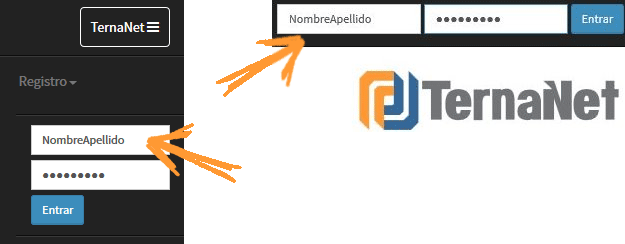
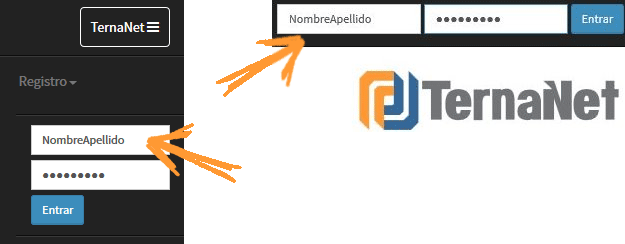
Ejemplo 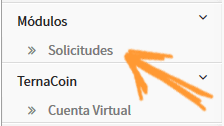
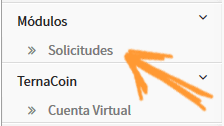
Ejemplo